இது ஆண்ட்ராய்டு சிஸ்டத்தை அடிப்படையாகக் கொண்டிருந்தாலும், Xiaomiயின் வர்த்தக முத்திரை MIUI அதன் தாய் தளத்திலிருந்து ஒரு குறிப்பிட்ட அளவிற்கு வேறுபடுகிறது. அதன் பயனர் இடைமுகத்தின் வடிவமைப்பு ஆண்ட்ராய்டை விட iOS-ஐ ஓரளவு நினைவூட்டுகிறது, இது புதிய பயனர்களை குழப்பக்கூடும். இது இயக்க முறைமையின் அமைப்புகளின் தளவமைப்பு வரை நீட்டிக்கப்படுகிறது.
ஸ்னாப்சாட்டில் செய்திகளை எவ்வாறு நீக்குவது

நீங்கள் Xiaomi ஃபோனை வாங்கியிருந்தால் அல்லது யாராவது உங்களை கேலி செய்திருந்தால், அதன் மொழியை நீங்கள் படிக்கக்கூடியதாக மாற்ற வேண்டியிருக்கும் (அல்லது உங்களுக்கு பிரிட்டிஷ் ஆங்கிலம் பிடிக்கவில்லை, நாங்கள் அதைப் பெறுகிறோம்). உங்கள் MIUI சாதனத்தில் இயல்புநிலை மொழியை மாற்றுவதில் நீங்கள் எந்த வகையிலும் சிரமப்படுகிறீர்கள் என்றால், இந்தக் கட்டுரை உங்களுக்கு உதவும்.
ரெட்மி போனில் மொழியை மாற்றுவது எப்படி
Redmi என்பது Xiaomiயின் மிகவும் பிரபலமான துணை நிறுவனமாகும், இது Xiaomiயின் முதன்மை சாதனங்களின் மிகவும் மலிவு விலையில் நுழைவு மற்றும் இடைப்பட்ட பதிப்புகளை வழங்குகிறது. அதன் MIUI இயங்குதளம், சாதனத்தைப் பொருட்படுத்தாமல், சுமார் 80 மொழிகளை வழங்குகிறது, மேலும் நீங்கள் இயல்புநிலை மொழியை படிப்படியாக மாற்றுவது இதுதான்:
- கோக் ஐகானால் சுட்டிக்காட்டப்பட்ட “அமைப்புகள்” என்பதைத் திறக்கவும்.
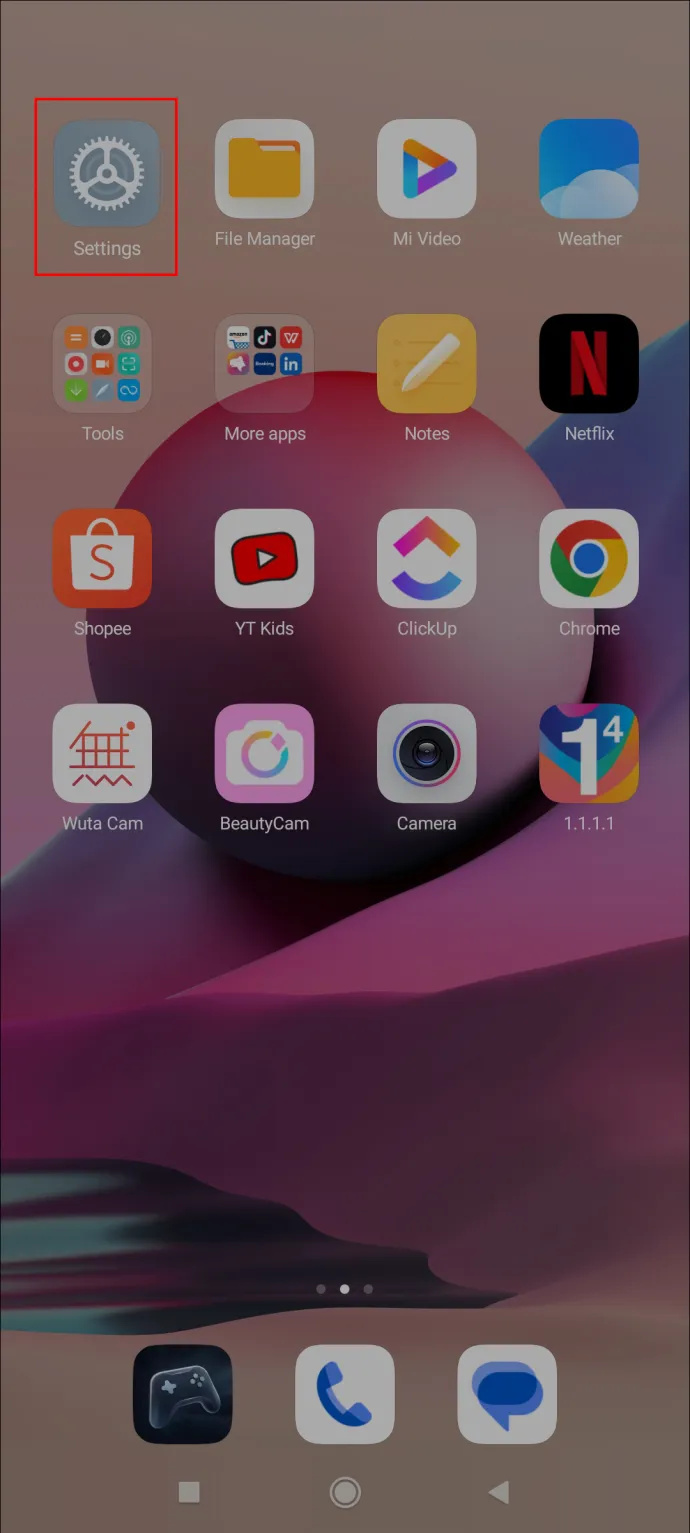
- மூன்று புள்ளிகள் கொண்ட ஐகானைக் கொண்டிருக்கும் 'கூடுதல் அமைப்புகளுக்கு' கீழே உருட்டவும்.
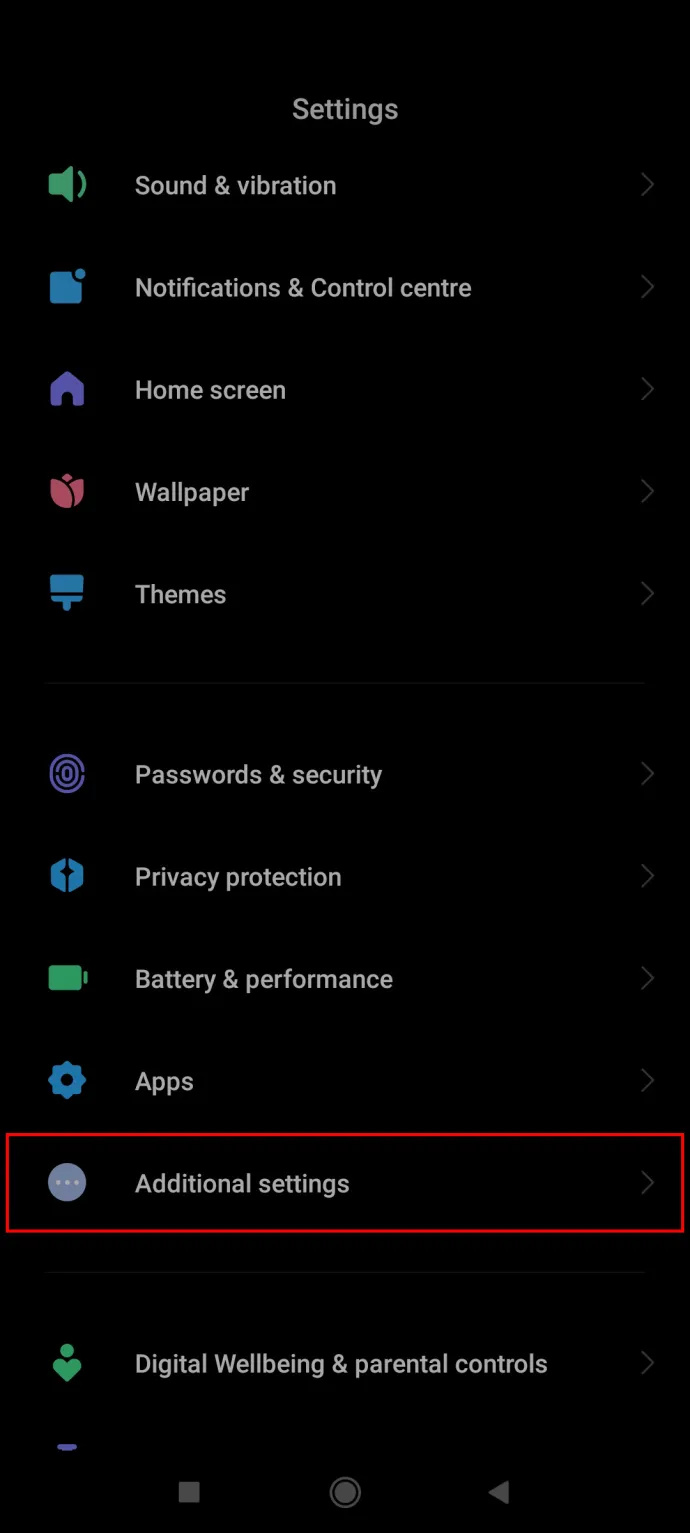
- மெனுவில் இரண்டாவது விருப்பமான 'மொழிகள் மற்றும் உள்ளீடு' என்பதைத் தட்டவும்.
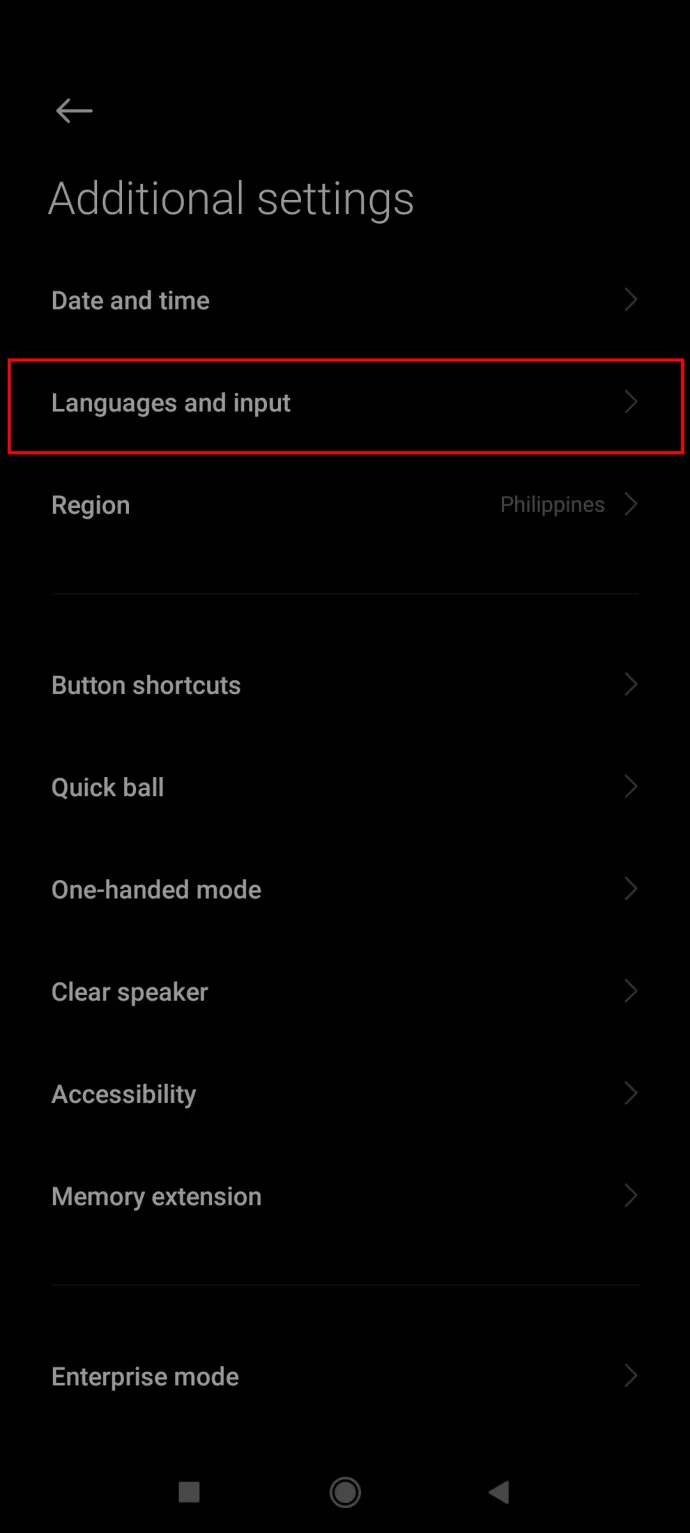
- முதல் விருப்பத்தைத் தட்டவும் - 'மொழிகள்.'
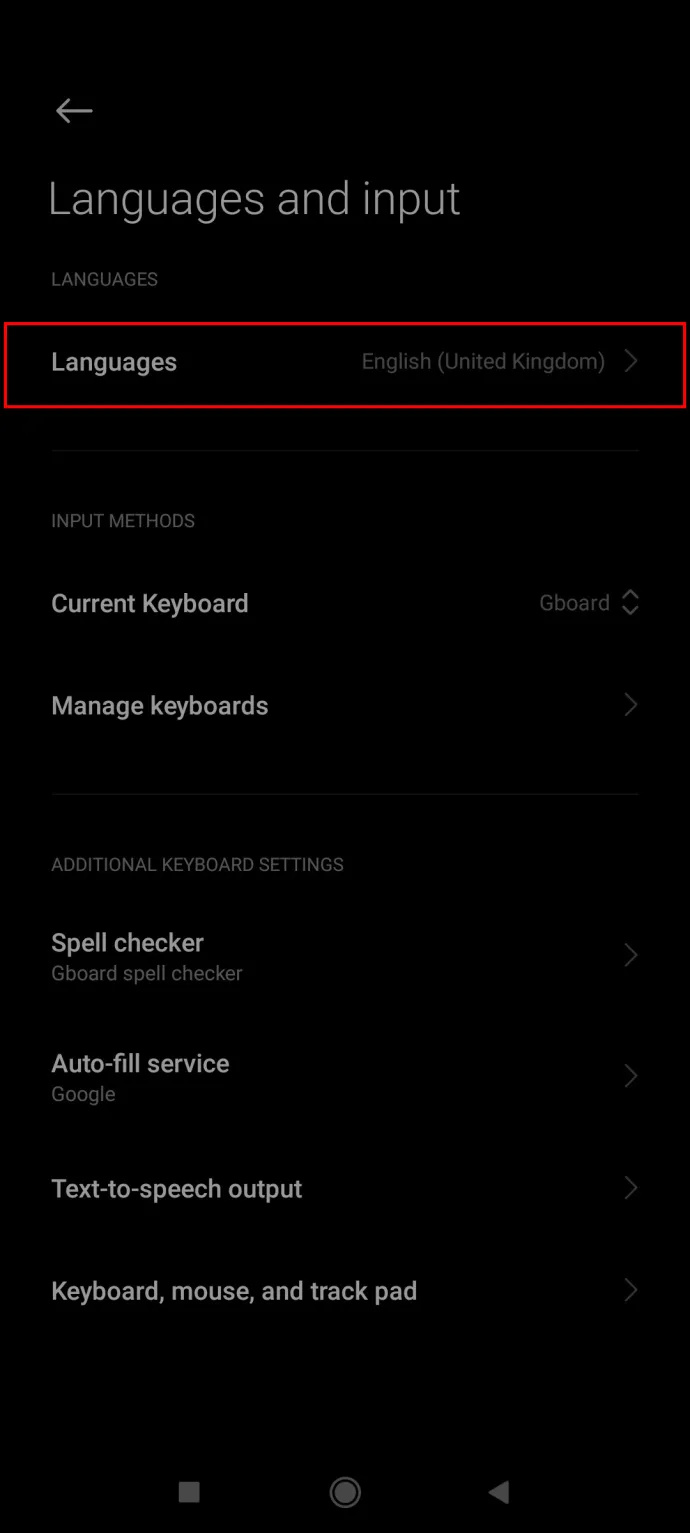
- பட்டியலிலிருந்து உங்கள் மொழியைத் தேர்வுசெய்து, சேமிக்க அதைத் தட்டவும்.
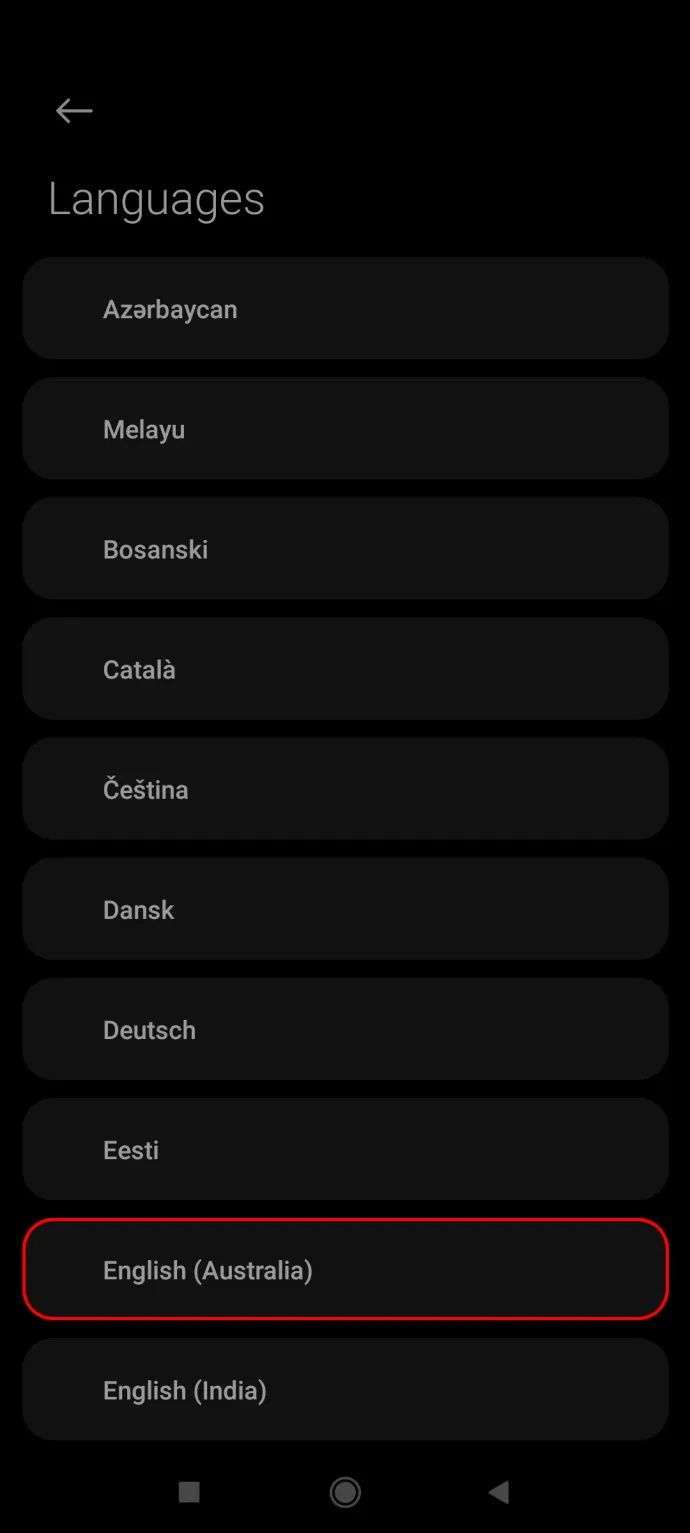
ரெட்மி நோட் சாதனங்களுக்கும் இதே படிகள் பொருந்தும்.
Mi ஃபோனில் மொழியை மாற்றுவது எப்படி
Mi வரிசை சாதனங்கள் என்பது சாம்சங் மற்றும் ஆப்பிள் போன்ற நன்கு அறியப்பட்ட போட்டியாளர்களுடன் போட்டியிடும் Xiaomi இன் முதன்மைத் தொடர் ஆகும். Mi குறிச்சொல்லைக் கொண்டு செல்லும் ஃபோன்கள், சிறந்த கூறுகள் மற்றும் உயர்நிலை விவரக்குறிப்புகளுடன் உயர் தரம் கொண்டதாகக் கருதப்படுகிறது.
இருப்பினும், இயல்புநிலை ஆங்கிலத்தை மாற்றும் போது, படிகள் மற்ற MIUI சாதனங்களைப் போலவே அல்லது ஒரே மாதிரியாக இருக்கும்:
- கியர் ஐகானுடன் குறிக்கப்பட்ட 'அமைப்புகள்' மெனுவைத் திறக்கவும்.
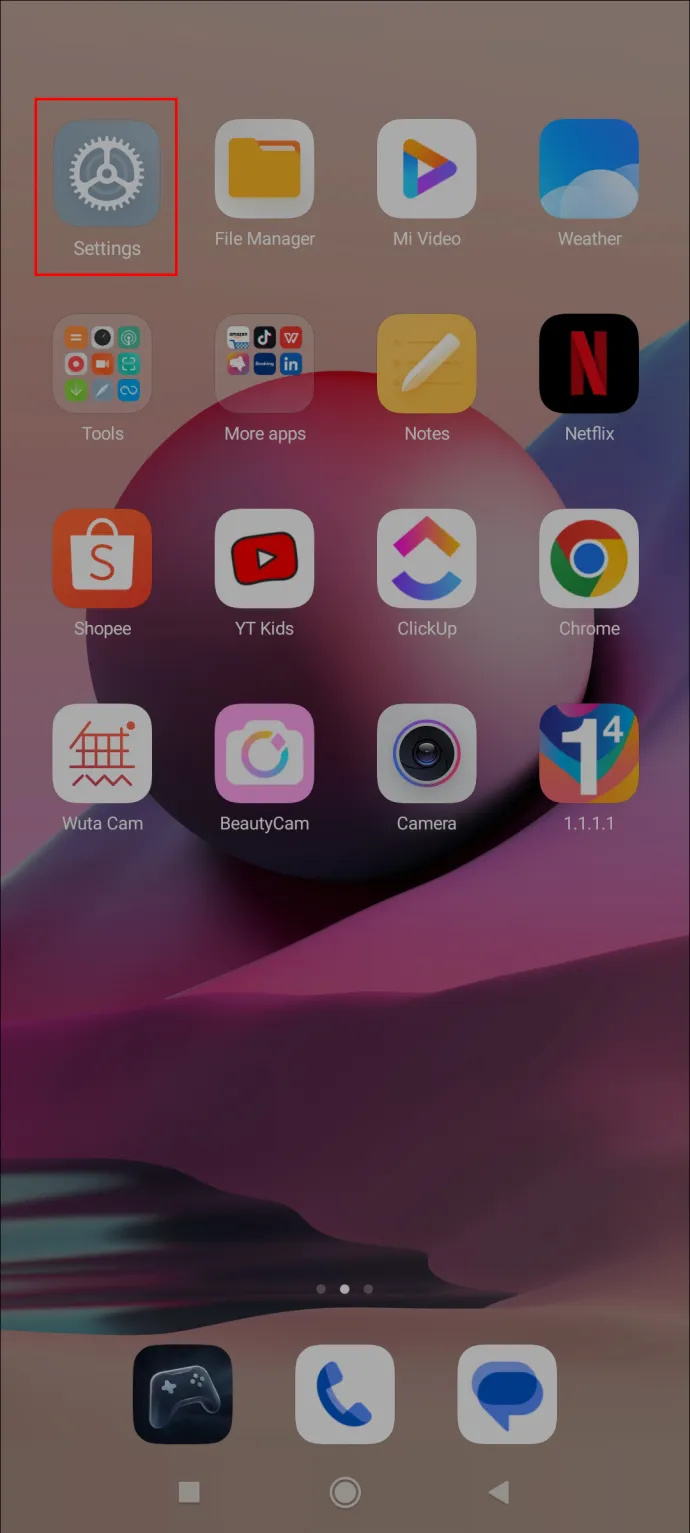
- 'கூடுதல் அமைப்புகள்' தாவலுக்கு கீழே உருட்டவும், மூன்று புள்ளிகள் கொண்ட ஐகான்.
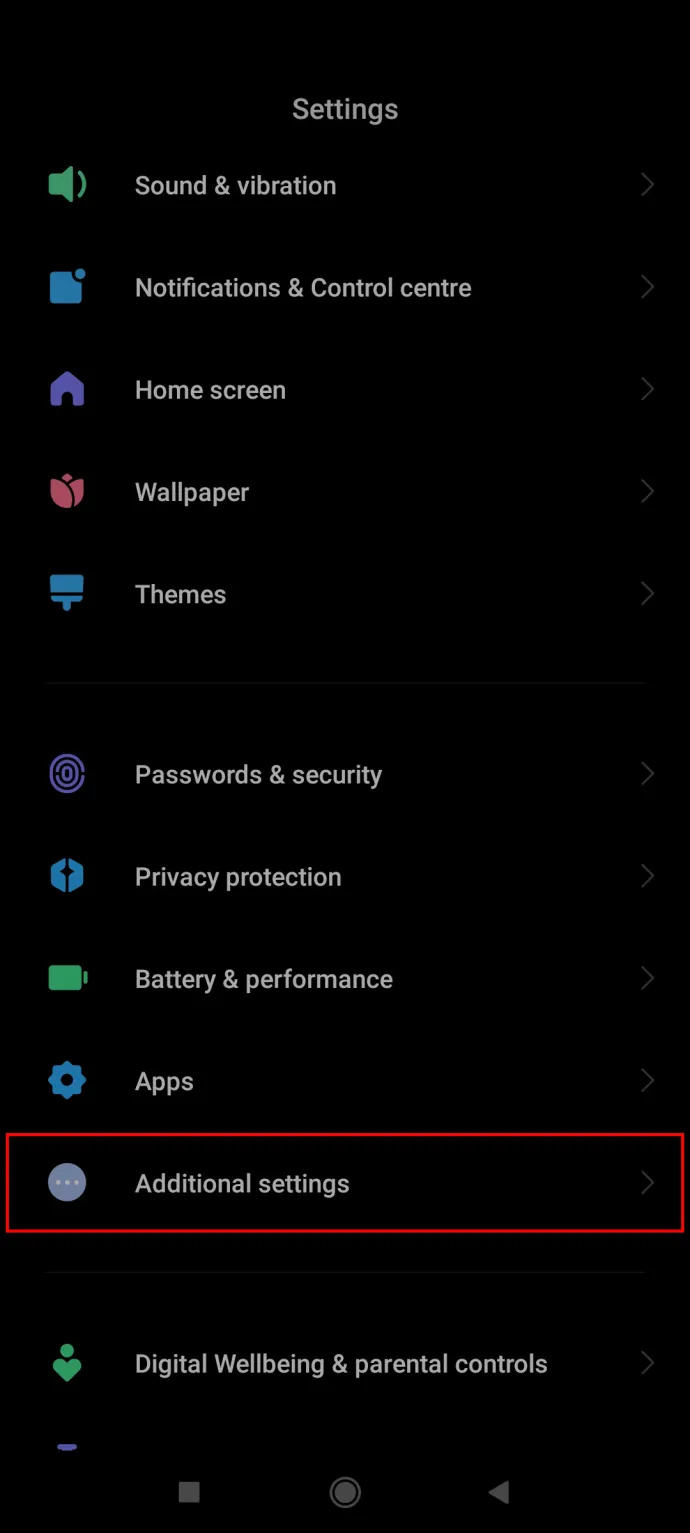
- அங்கு, 'மொழிகள் மற்றும் உள்ளீடு' (மேலே இருந்து இரண்டாவது) என்பதைத் தட்டவும்.
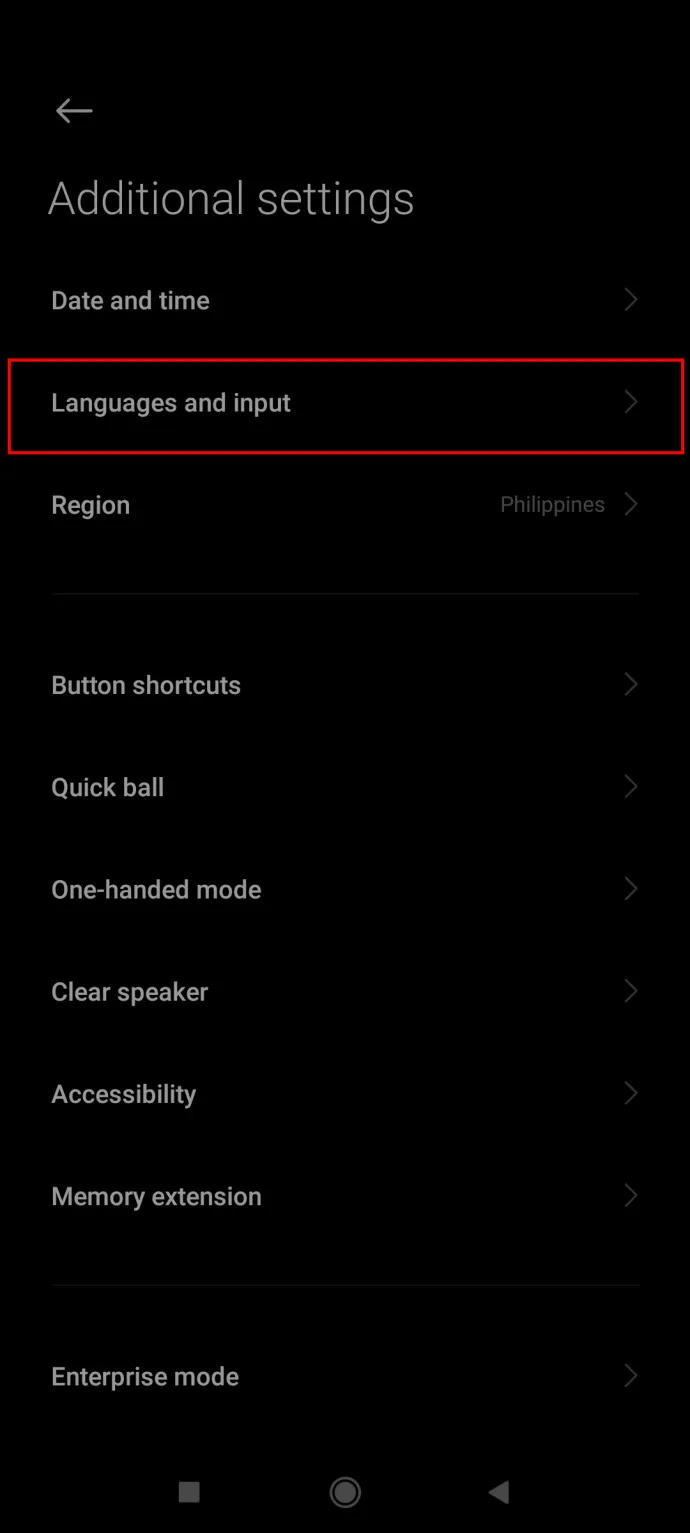
- முதல் விருப்பத்தைத் தட்டவும் - 'மொழிகள்.'
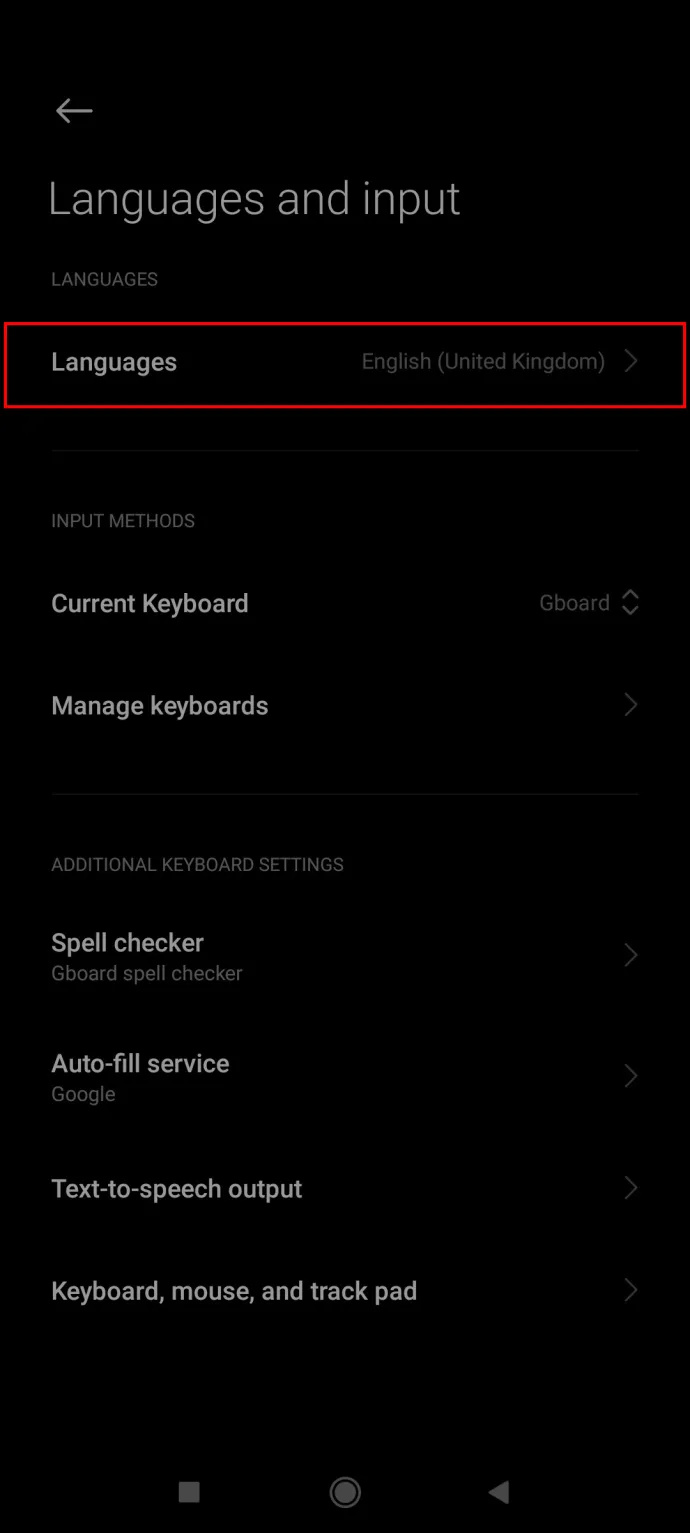
- பட்டியலில் இருந்து உங்கள் மொழியைத் தேர்ந்தெடுக்கவும்.
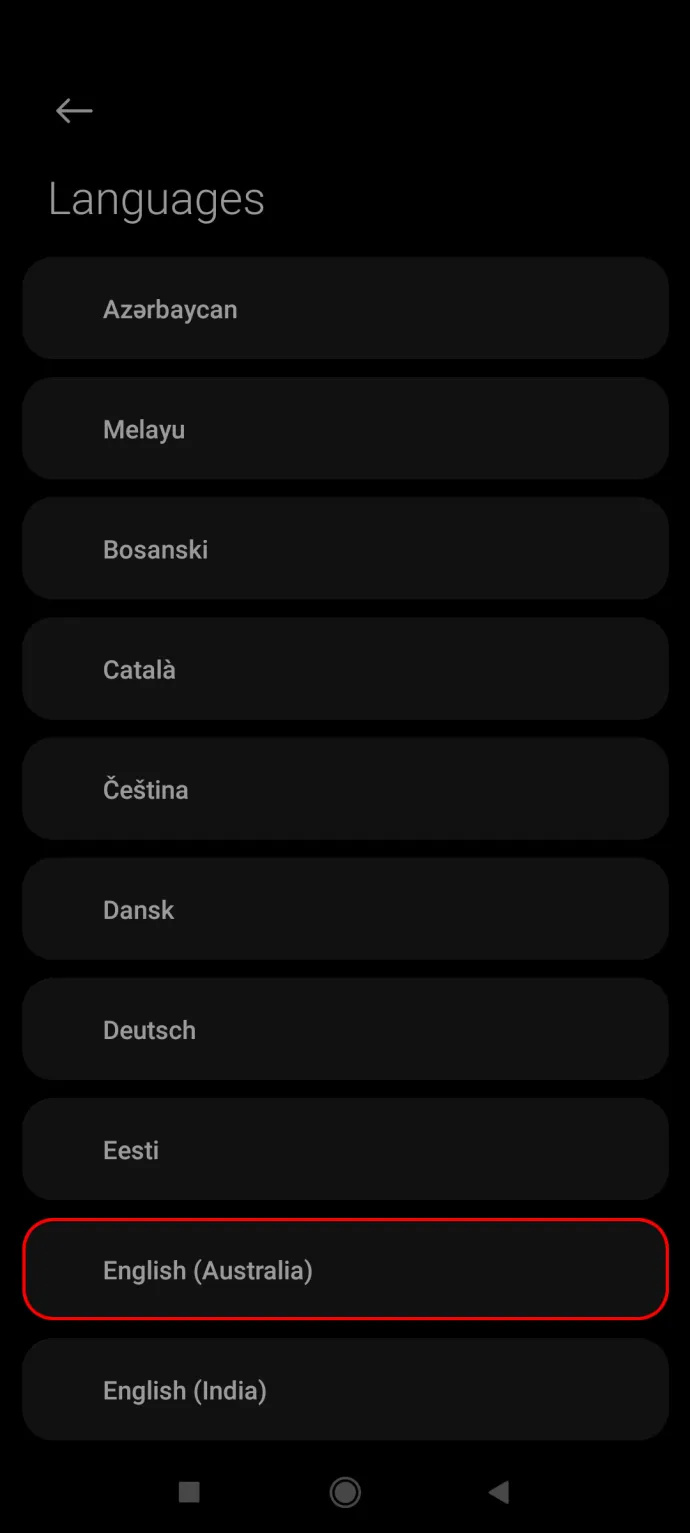
- 'சரி' பொத்தானைத் தட்டுவதன் மூலம் உங்கள் விருப்பத்தை உறுதிப்படுத்தவும்.
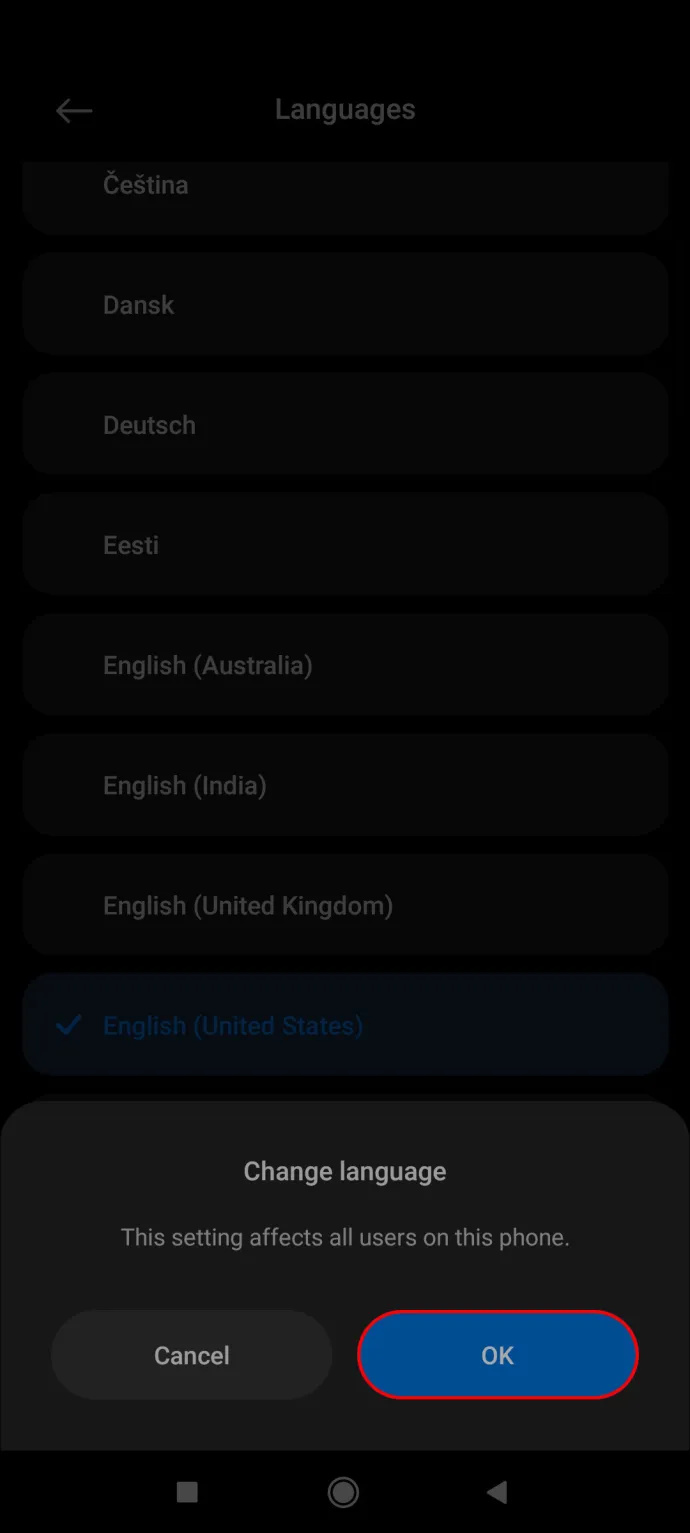
POCO ஃபோனில் மொழியை மாற்றுவது எப்படி
Xiaomi இன் குடும்பத்தில் மிக சமீபத்திய சேர்க்கை, POCO என்பது ரெட்மியைப் போலவே பட்ஜெட்டுக்கு ஏற்ற மற்றொரு வரியாகும், இது செயல்திறனை நோக்கி அதிக கவனம் செலுத்துகிறது மற்றும் கேமிங் பார்வையாளர்களுக்காக வடிவமைக்கப்பட்டுள்ளது. இந்த தொலைபேசிகளில் ஒன்றில் மொழியை மாற்றும் செயல்முறை பின்வருமாறு:
இன்ஸ்டாகிராமில் நேரடி புகைப்படத்தை எவ்வாறு பதிவேற்றுவது
- கியர் ஐகானுடன் குறிக்கப்பட்ட 'அமைப்புகள்' மெனுவைத் திறக்கவும்.
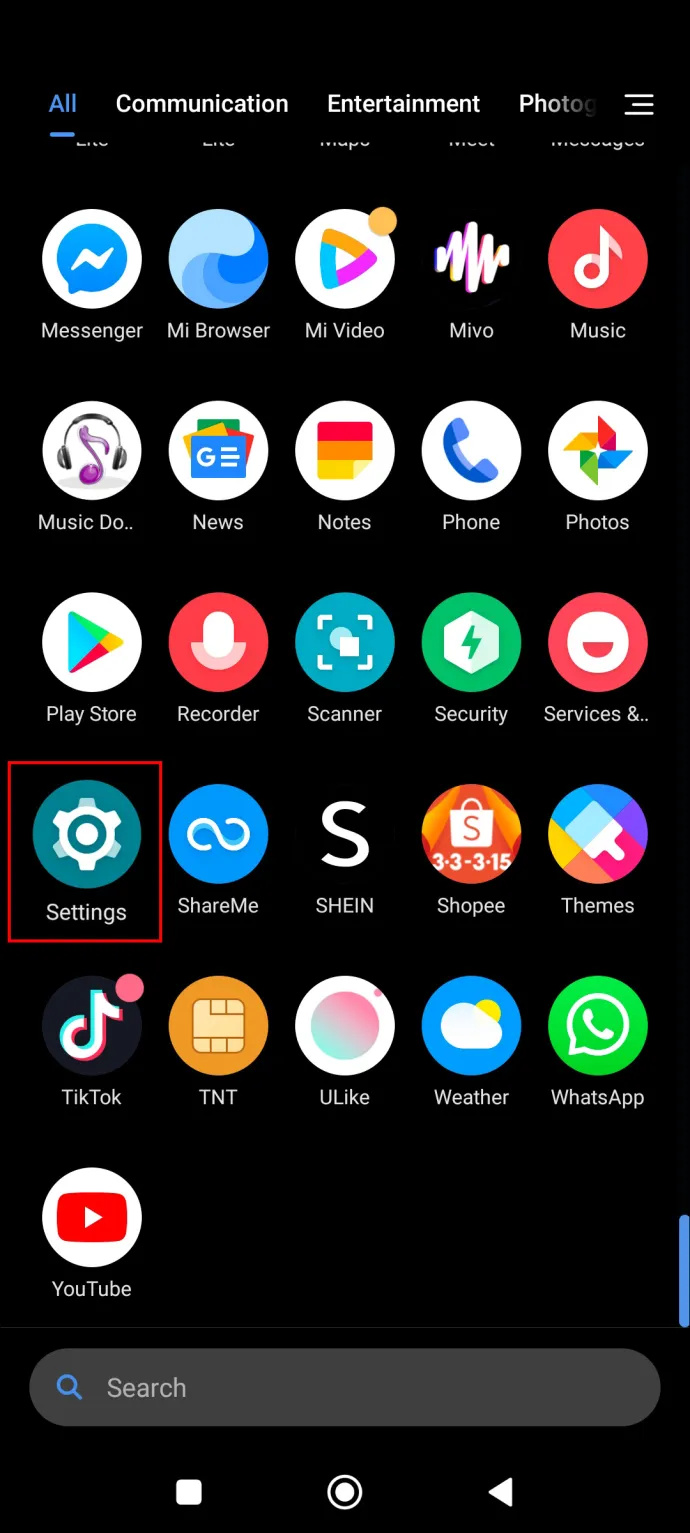
- மெனுவை கீழே உருட்டி, 'கூடுதல் அமைப்புகள்' விருப்பத்தைத் தட்டவும் (மூன்று புள்ளிகள் ஐகான்).

- பட்டியலில் உள்ள இரண்டாவது விருப்பமான 'மொழிகள் மற்றும் உள்ளீடு' என்பதைத் தட்டவும்.
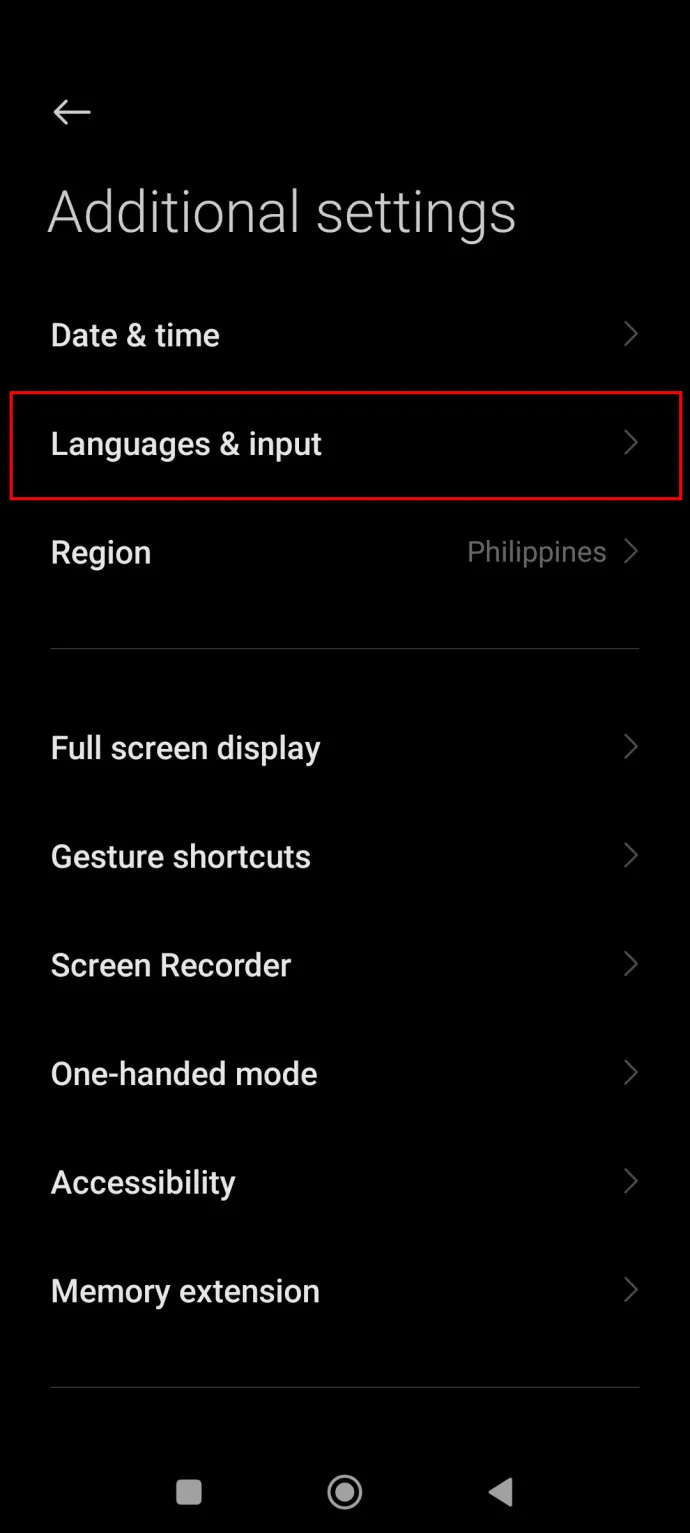
- பட்டியலின் மேலே உள்ள 'மொழிகள்' விருப்பத்தைத் தட்டவும்.
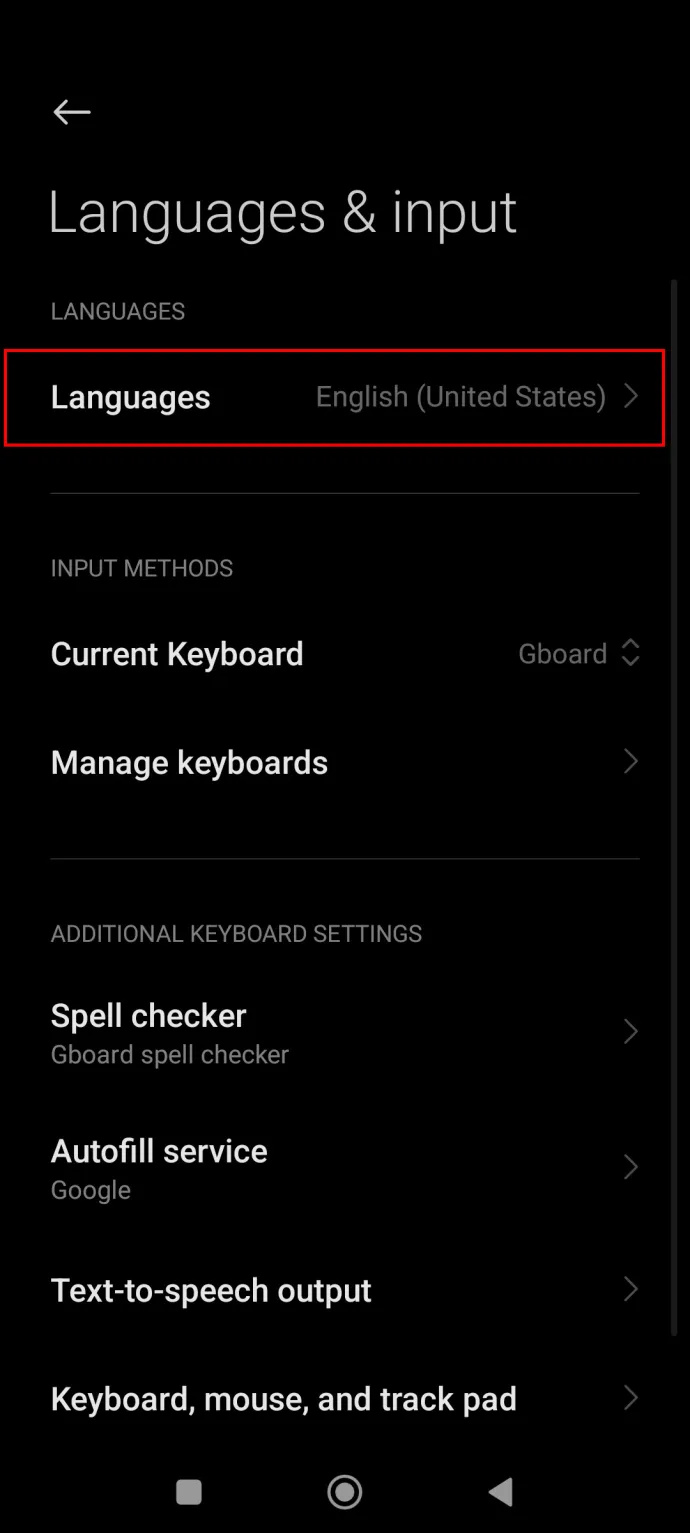
- பட்டியலில் இருந்து உங்கள் மொழியைத் தேர்ந்தெடுக்கவும்.
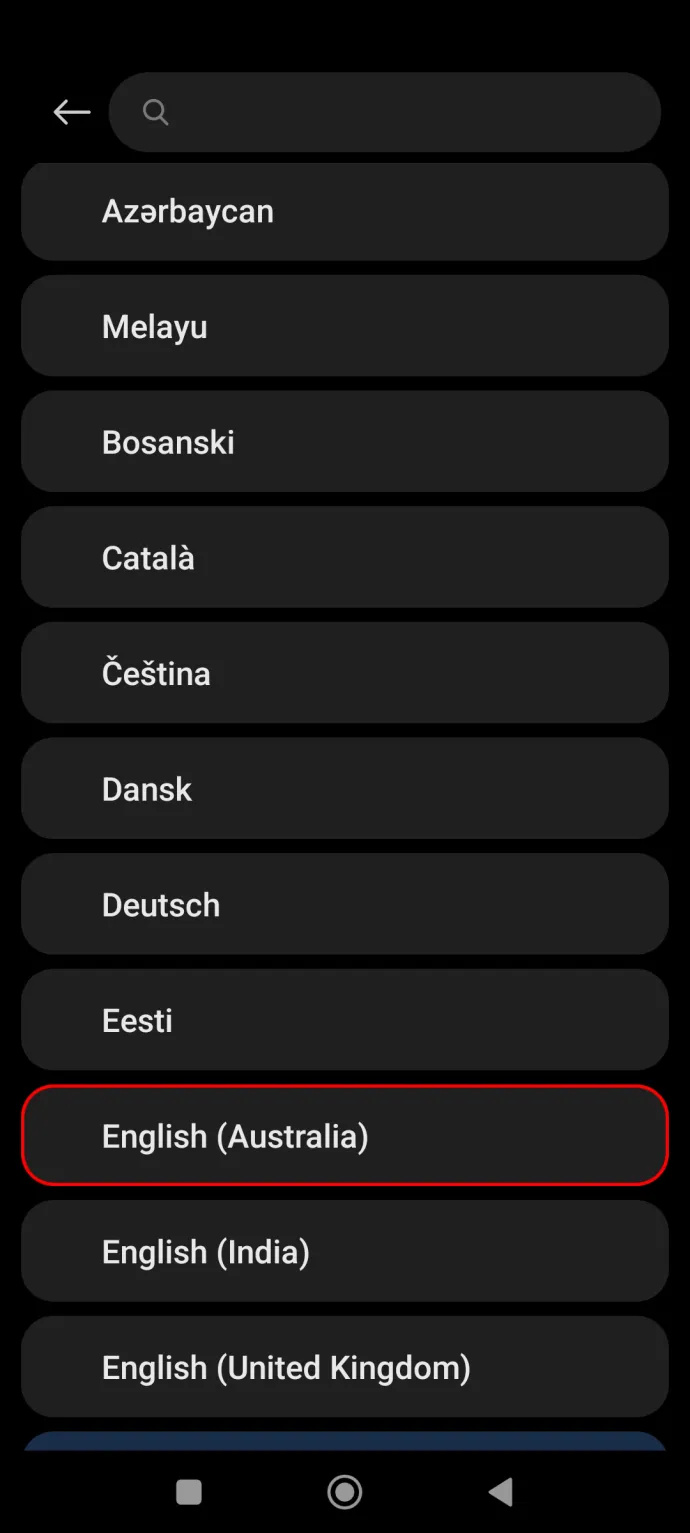
Mi Padல் மொழியை மாற்றுவது எப்படி
அனைத்து விலை வரம்புகள் மற்றும் தரமான வகுப்புகளின் ஃபோன்களின் பரந்த சலுகையைத் தவிர, Xiaomi மற்றும் Redmi இரண்டும் பெரிய திரைகளை விரும்புவோருக்கு, வேலைக்காகவோ அல்லது பொழுதுபோக்காகவோ, வெறுமனே பேட் என்றழைக்கப்படும் டேப்லெட்களைத் தொடங்கியுள்ளன.
MIUI இயங்கும் எந்த டேப்லெட் சாதனத்திலும் மொழியை மாற்ற நீங்கள் செய்ய வேண்டியது இங்கே:
- கியர் ஐகானுடன் குறிக்கப்பட்ட “அமைப்புகள்” என்பதைத் தட்டவும்.
- மெனுவை கீழே உருட்டவும் மற்றும் மூன்று புள்ளிகள் ஐகானைக் கொண்ட 'கூடுதல் விருப்பங்கள்' தாவலைத் தட்டவும்.
- 'கூடுதல் விருப்பங்கள்' மெனுவில், 'மொழிகள் மற்றும் உள்ளீடு' என்பதைத் தட்டவும், இது பட்டியலில் இரண்டாவது விருப்பமாக இருக்க வேண்டும்.
- மேலே உள்ள 'மொழிகள்' தாவலைத் தேர்ந்தெடுக்கவும்.
- பட்டியலில் இருந்து உங்கள் மொழியைக் கண்டுபிடித்து தேர்ந்தெடுக்கவும்.
Xiaomi டிவியில் மொழியை மாற்றுவது எப்படி
Xiaomi 2013 இல் ஸ்மார்ட் டிவிகளின் வரிசையுடன் 'சாதனப் பந்தயத்தில்' சேர்ந்தது, மேலும் இது MIUI ஐ வெறும் போர்ட்டபிள்களை விட மேலும் செல்ல அனுமதித்தது.
உங்கள் டிவி எவ்வளவு பழையது என்பதைப் பொறுத்து, அது உள்ளமைக்கப்பட்ட ஆண்ட்ராய்டு அடிப்படையிலான MIUI அல்லது சில ஆண்ட்ராய்டு செயல்பாடுகளைப் பயன்படுத்தக்கூடிய தனியுரிம அமைப்புடன் வரலாம். புதிய டிவிகள் பொதுவாக எளிதாக மொழி-அமைப்பு விருப்பங்களைக் கொண்டுள்ளன மற்றும் சாதனத்தின் மொழியை மாற்ற கணினி மெனுவைப் பயன்படுத்தலாம். நீங்கள் செய்ய வேண்டியது இங்கே:
- ரிமோட்டில் உள்ள தொடர்புடைய பொத்தானை அழுத்துவதன் மூலம் உங்கள் Mi TVயில் 'முகப்புப் பக்கத்தை' திறக்கவும் (பொதுவாக வீட்டு ஐகானுடன் கூடிய முகப்புப் பொத்தான்).

- திரையின் மேல் வலது மூலையில் கியர் ஐகானுடன் குறிக்கப்பட்ட 'அமைப்புகள்' மெனுவைத் தேர்ந்தெடுத்து திறக்கவும்.
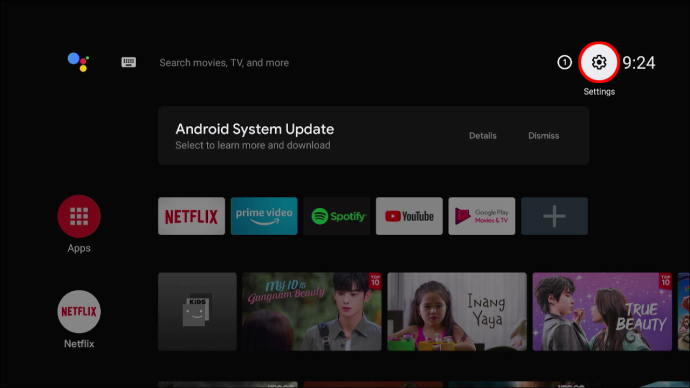
- அமைப்புகள் பட்டியில், கீழே உருட்டி, 'சாதன விருப்பத்தேர்வுகள்' என்பதைத் தேர்ந்தெடுக்கவும். இது ஒரு மானிட்டர் வடிவ ஐகானைக் கொண்டுள்ளது (ஆன்டனாக்கள் இல்லாமல்).
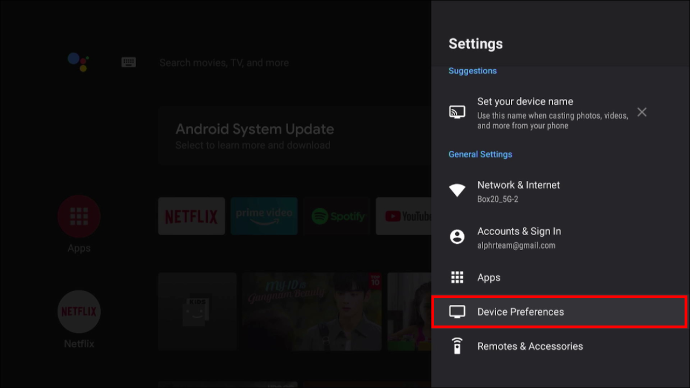
- அந்த மெனுவில், நான்காவது விருப்பத்திற்கு கீழே உருட்டவும், மூன்று புள்ளிகள் ஐகானுடன் குறிக்கப்பட்டுள்ளது - 'மொழி.'
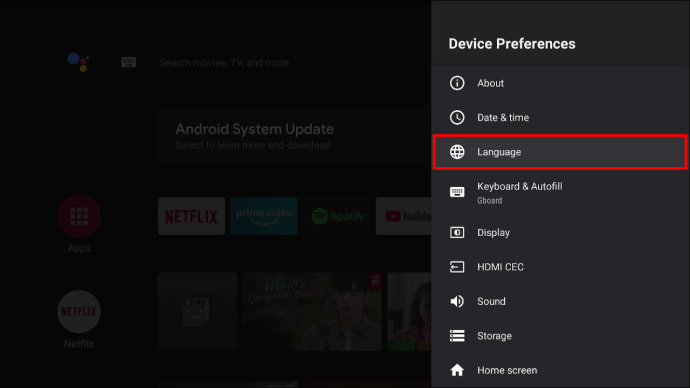
- பட்டியலிலிருந்து உங்கள் மொழியைத் தேர்ந்தெடுத்து, உங்கள் விருப்பத்தை உறுதிப்படுத்த ரிமோட்டின் மையத்தில் உள்ள 'சரி' பொத்தானை அழுத்தவும்.
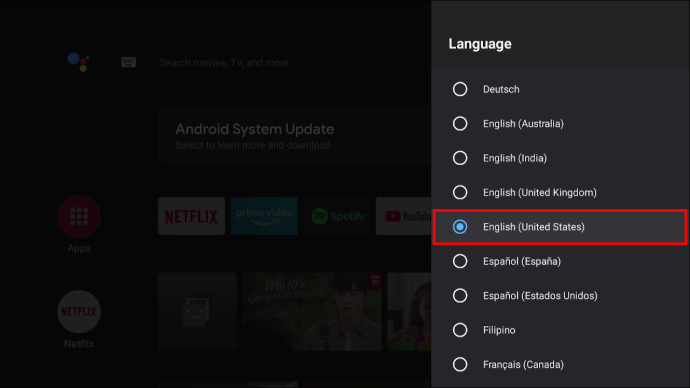
சில சாதனங்களில், மொழி மெனு என்பது ஸ்க்ரோல்-த்ரூ மெனுவாகும், அதை சாதன அமைப்புகளுக்குச் சென்று நேரடியாக அணுகலாம், மேலும் இது 'சிஸ்டம்' தாவலில் (இரண்டாவது குழுவாக இருக்க வேண்டும்) முதல் விருப்பமாகும்.
சில டிவிகளில், நீங்கள் கணினி மொழியை மாற்றவே முடியாது. மூன்றாம் தரப்பு ஆண்ட்ராய்டு ஆப்ஸ், டிவியை ஓரளவு செல்லக்கூடியதாக மாற்ற, பெரும்பாலான மெனு அமைப்புகளை மொழிபெயர்க்க முடியும். இருப்பினும், பயன்பாட்டிற்கான பொருத்தமான APK ஐ நீங்கள் கண்டுபிடிக்க முடியாவிட்டால், டிவியை 'ஜெயில்பிரேக்கிங்' செய்வது சாத்தியமில்லை. எழுதும் நேரத்தில், புகழ்பெற்ற பதிவிறக்க இணைப்பு கிடைக்கவில்லை. பயன்பாடு தொடக்க அமைப்புகள் என்று அழைக்கப்படுகிறது. நீங்கள் APK ஐக் கண்டுபிடிக்க முடிந்தால், அதை எவ்வாறு 'நிறுவுவது' என்பது குறித்த பொதுவான வழிகாட்டுதல் இங்கே:
மின்கிராஃப்டில் சரக்குகளை உண்மையாக வைத்திருப்பது எப்படி
- USB சாதனத்தில் APKஐப் பதிவிறக்கவும்.
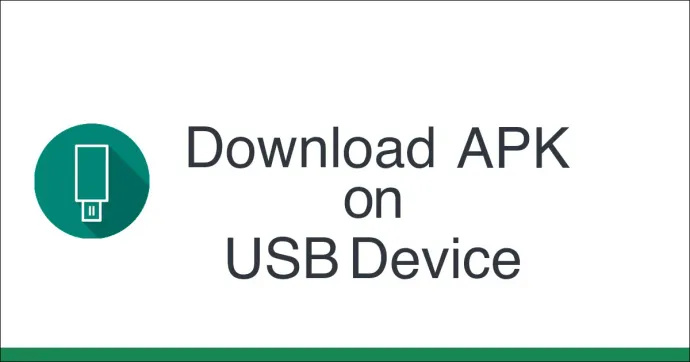
- சாதனத்தை டிவியில் செருகவும்.
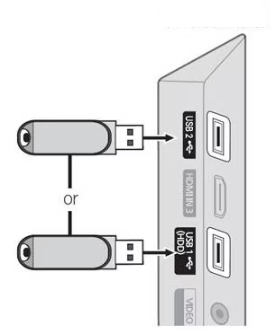
- ரிமோட் வழியாக டிவி அமைப்புகளைத் திறக்கவும். நீங்கள் ஐகான்கள் வழியாக செல்ல முடியும்.
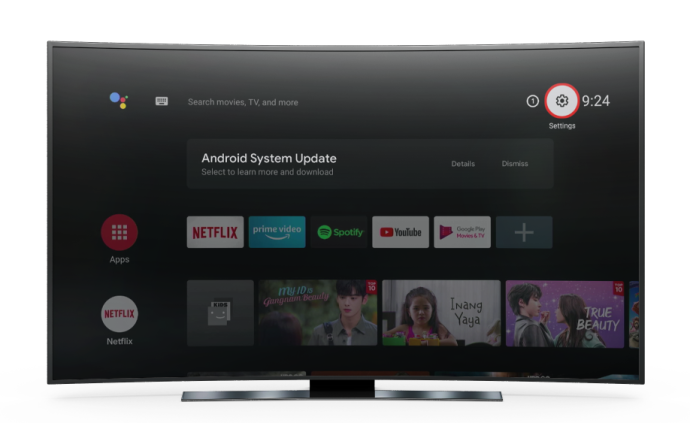
- மூல மெனுவைத் திறக்க, மெனுவில் இருக்கும்போது 'மேல்' பொத்தானைப் பயன்படுத்தவும்.
- 'USB' ஐகானைத் தேர்ந்தெடுத்து, பின்னர் 'Play' பொத்தானைத் தேர்ந்தெடுத்து, அதன் சேமிப்பிடத்தைத் திறக்க USB ஐகானுடன் கோப்புறையைத் திறக்கவும்.
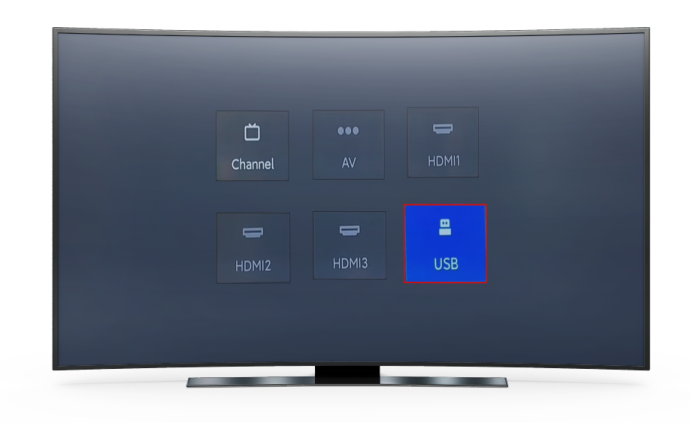
- APK கோப்பைக் கண்டுபிடித்து தொடங்கவும். இது ஒரு கியர் ஐகானைக் கொண்டிருக்க வேண்டும்.
- நிறுவப்பட்டதும், ஆண்ட்ராய்டு போன்ற அமைப்புகள் மெனுவுடன் பயன்பாடு தானாகவே திறக்கப்படும்.
- 'மொழிகள் மற்றும் உள்ளீடு' (குளோப் ஐகான்) என்பதற்குச் செல்லவும்.
- முதல் விருப்பத்தைத் தேர்ந்தெடுக்கவும்.
- பட்டியலிலிருந்து மொழியைத் தேர்ந்தெடுக்கவும்.
இறுதி குறிப்புகள்
எனவே, ஒரு குழந்தை தற்செயலாக உங்கள் சாதனத்தை ஒரு வெளிநாட்டு மொழியில் அமைத்தாலோ அல்லது யாராவது உங்களை கேலி செய்தாலோ, எந்த நேரத்திலும் நீங்கள் மீண்டும் பாதையில் செல்ல முடியும். MIUI வழிசெலுத்துவதற்கு மிகவும் உள்ளுணர்வுடன் உள்ளது, எனவே உங்கள் அமைப்புகளை மாற்றுவதில் அல்லது அவற்றை இயல்புநிலைக்கு மீட்டமைப்பதில் உங்களுக்கு எந்தப் பிரச்சனையும் இருக்கக்கூடாது.
MIUI அமைப்புகளுக்குச் செல்வதில் ஏதேனும் சிக்கல் உள்ளதா? அல்லது ஒருவரின் சாதனத்தில் மொழியை மாற்றுவது பற்றி ஏதேனும் கதைகள் உள்ளதா? கீழே உள்ள கருத்துகள் பிரிவில் அதைப் பற்றி எங்களிடம் கூறுங்கள்!









